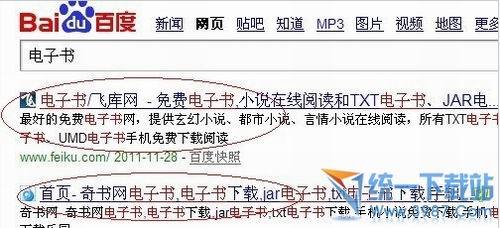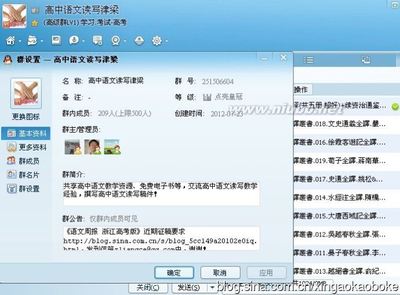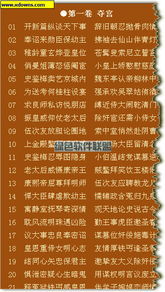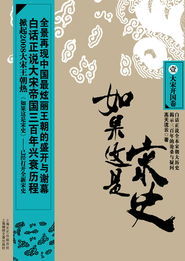iPhone看免费电子书――电脑导入与第三方阅读软件使用
iPhone上的电子书阅读器绝大部分不支持免费电子书的下载阅读(小编没有见到过完全免费的电子书,不敢一口说死,故用了一个绝大部分,呵呵),那么在iphone上阅读免费电子书是不是不能实现了呢?当然不是!小编就在这里给大家传述一个如何导入电子书在iPhone上阅读的方法,小编自己摸索实验所得经验,希望大家喜欢。
iPhone看免费电子书――工具/原料多看阅读
电脑 快用苹果助手【软件】

iPhone看免费电子书――一、准备工作
iPhone看免费电子书 1、
iPhone端:
在appstore检索“多看阅读”下载并安装该软件。
iPhone看免费电子书 2、
电脑端:
在度娘检索“快用苹果助手”,下载并安装。
如下图,百度检索的结果第一个就是下载的链接。
iPhone看免费电子书――二、导入电子书到iPhoneiPhone看免费电子书 1、
电子书的获取:
你可以使用电脑在网络检索或者由其他的渠道获得。
iPhone看免费电子书 2、
支持的主流格式:
多看阅读支持查看的电子书格式主要有:.epub/.txt/.pdf
iPhone看免费电子书 3、
打开快用苹果助手,把iPhone使用数据线连接至电脑,待电脑端的快用苹果助手主页面显示“XX的iphone”即表示已经连接成功。点击页面上方的“XX'iPhone”即可进入iphone的电脑端管理页面。
iPhone看免费电子书_iphone看小说软件
iPhone看免费电子书 4、
切换到“XX'iPhone”的页面,点击“应用文件”进入软件的后台文件管理页面。在这一堆文件夹中找到“DuoKanReader”,点击打开。
iPhone看免费电子书 5、
点击,进入“documents”文件夹。
iPhone看免费电子书 6、
把你准备的电子书放在桌面,在桌面全选这些电子书文件,然后拖动至Documents文件夹内松开,稍等一会儿即可导入完毕。
iPhone看免费电子书_iphone看小说软件
iPhone看免费电子书――三、iPhone端阅读iPhone看免费电子书 1、
在iPhone上打开多看阅读,里面就有了刚才导入的文件。
iPhone看免费电子书 2、
如何删除呢?
1、可以在电脑用快用苹果助手删除(按照第二部操作,只不过是在document里进行删除!)
2、在多看页面左上角点击选项的图标,在“图书整理”里面点选,然后点击删除!
 爱华网
爱华网